Oglas
Appleovi AirPodi jedan su od najboljih bežičnih slušalica na tržištu. To je zahvaljujući razumnoj cijeni, dugoj trajanju baterije i snažnoj kvaliteti zvuka. Slušalice bi trebale biti na vrhu vašeg popisa, bilo da posjedujete ili nemate druge Apple uređaje.
Gledamo kako povezati AirPods sa širokim brojem različitih uređaja kako biste mogli početi iskakati.
Kako spojiti AirPods na iPhone ili iPad
Zahvaljujući posebnom čipu, AirPods možete povezati sa svojim iPhoneom ili iPadom u samo nekoliko sekundi.
Otvorite svoju futrolu AirPods i provjerite je li obje slušalice unutra. Dovedite ih blizu vašeg iPhone ili iPad i provjerite je li iOS uređaj na početnom zaslonu.
Tada ćete vidjeti dijaloški okvir na zaslonu. Samo pogodi Spojiti. To je to. Ne trebate brinuti o načinu uparivanja ili ronjenju na zaslonima za postavljanje.

Jedna od najboljih karakteristika druge generacije AirPodsa je mogućnost interakcije sa Siri, bez potrebe da dodirnete jednu od slušalica. Ako na svom iPhoneu još niste postavili funkciju "Hey Siri", kroz postupak postavljanja možete proći u samo nekoliko koraka. Trebate samo reći nekoliko fraza kako biste uređajima lakše razumjeli vaš glas.
Još jedan veliki plus je da ako koristite iCloud, vaši AirPod-ovi su sada spremni za upotrebu s drugim uređajima. Radit će s bilo kojim drugim iPhoneom, iPadom ili Apple Watchom gdje ste prijavljeni s istim Apple ID-om.
Što učiniti kada ne možete povezati AirPods
Ako se iz vašeg razloga AirPods ne spoji, nema razloga za brigu.
Prvo otvorite Upravljački centar na svom iPhoneu ili iPadu tako što prelazite prstom od dna (iPhone 8 i stariji) ili prstom povučete s gornjeg desnog kuta (iPhone X i noviji). Provjerite je li Bluetooth uključen. Zatim vratite oba AirPodsa u kućište i zatvorite poklopac. Pričekajte 15 sekundi, a zatim ponovno otvorite poklopac.
Lampica statusa AirPods trebala bi bljeskati bijelo. To znači da su se spremni povezati. Na kućištu za bežično punjenje lampica stanja nalazi se na prednjoj strani kućišta. U uobičajenom slučaju punjenja potražite svjetlo statusa u razmaku između AirPoda.
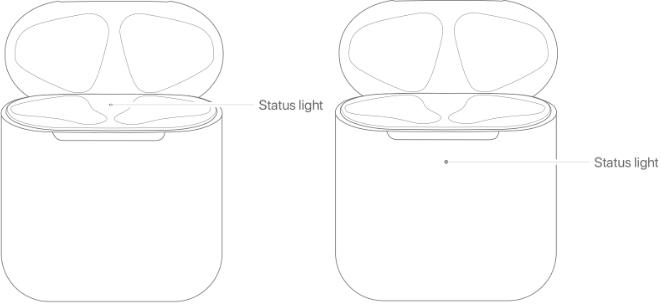
Ako i dalje imate problema s uparivanjem AirPod-ova, preokrenite kućište i pritisnite malu Postaviti gumb na stražnjoj strani kućišta. Držite tipku dok ne ugledate da lampica statusa bljesne bijelo, zatim žuto, a zatim stalno bijelo bljeska.
Otvorite futrolu ponovo, a zatim je postavite blizu svog iPhonea ili iPada. Treba pravilno spajati AirPods.
Mogu li se AirPods povezati s Androidom?
Apple se pobrinuo da Androidovi korisnici ne ostanu bez zabave. Pogledajte ovdje da biste to saznali kako spojiti AirPods na Android Da, AirPods rade s Androidom: No, ovdje je ulov!Da li AirPods rade s Androidom? Odgovaramo na ovo uobičajeno pitanje i pokazujemo vam kako koristiti AirPods sa Androidom i drugim uređajima. Čitaj više .
Kako spojiti AirPods na MacBook
Povezivanje AirPod-ova s MacBook-om, MacBook Pro-om, MacBook Air-om ili Mac-om na radnoj površini zahtijeva još nekoliko koraka.
Ako ste AirPods već postavili s iOS uređajem, a vaš Mac koristi isti iCloud račun, stavite oba AirPod-a u uši. Odaberite Bluetooth izbornika ili the Kontrola zvuka klizač s trake izbornika. Zatim odaberite svoje AirPods s popisa.
Morat ćete znati ručno upariti AirPod uređaje ako se ne prikazuju ni na jednom od tih lokacija. Da biste to učinili, odaberite Postavke sustava od Appleov izbornik i odaberite Bluetooth ulaz. Potvrdite da je Bluetooth uključen.

Vratite oba AirPodsa u kućište i otvorite poklopac. Zatim pritisnite i držite Postaviti gumb na stražnjoj strani kućišta dok lampica statusa ne svijetli bijelo. Tada biste trebali vidjeti naziv AirPodsa u prozoru uređaji popis. Klik Spojiti. Taj bi postupak trebao povezati vaše AirPod-ove.
Iz nekog razloga, ako se vaš AirPods pojavljuje u prozoru uređaji popisa, ali ne rade, možete ih izbrisati i ponovo spojiti sa svojim Mac računarom. Da biste to učinili, odaberite ih s popisa i kliknite gumb x desno od AirPodsa.
Pomnije smo pogledali kako koristiti Bluetooth na Mac računalu Kako uključiti Bluetooth na Mac računalu i upariti nove uređajeEvo kako uključiti Bluetooth na Mac računalu, upariti i spojiti uređaje i ovladati ovom korisnom tehnologijom na macOS-u. Čitaj više ako ste zainteresirani
Kako spojiti AirPods na PC
S računarom sa sustavom Windows, AirPods djeluje poput svih ostalih bežičnih Bluetooth slušalica. Pa pogledajmo postupak kako postaviti AirPods u toj situaciji.
Na računalu prvo provjerite je li Bluetooth uključen kako biste mogli upariti svoje AirPod-ove. tisak Win + A otvoriti akcijski centar i provjeriti ploče pri dnu ako niste sigurni. Zatim otvorite kućište AirPods i pritisnite gumb Postaviti gumb dok ne počne treptati bijelo.
Vratite se na izbornik Bluetooth postavki na Postavke> Uređaji> Bluetooth i drugi uređaji i odaberite Dodajte Bluetooth ili drugi uređaj. Prođite kroz korake i odaberite AirPods da biste dovršili vezu.
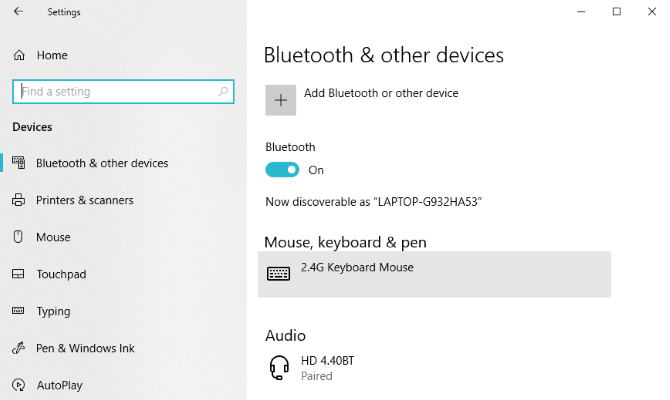
Kako spojiti AirPods na Apple Watch
Ako ste svoje AirPods već povezali s istim iPhoneom koji je uparen s vašim Apple Watch-om, imamo dobre vijesti. Bežične slušalice već bi trebale biti dostupne kao izvor zvuka kada započnete reprodukciju na satu.
Za početak, povucite prstom prema gore s lica sata kako biste otvorili kontrolni centar. Odaberite ikonu AirPlay, a zatim naziv AirPods. Vaš će se zvuk početi reproducirati.
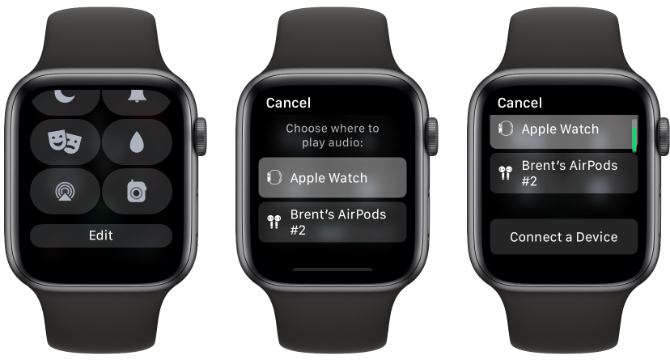
Ako se ne prikazuju kao opciju, na istoj stranici AirPlay pomaknite se prema dolje i odaberite Spojite uređaj. Stavite AirPods u način uparivanja pritiskom na Postaviti gumb dok lampica statusa ne svijetli bijelo. Zatim ih odaberite s popisa za povezivanje.
Kako spojiti AirPods na Apple TV
Možda ne znate, ali moguće je upariti AirPod (i bilo koje druge Bluetooth slušalice) s Apple TV-om. To olakšava slušanje filmova, TV emisija i drugih medija bez ometanja nikoga oko vas.
Pomoću Siri daljinca idite prema Postavke> Daljinski i uređaji. Zatim kliknite na Bluetooth.
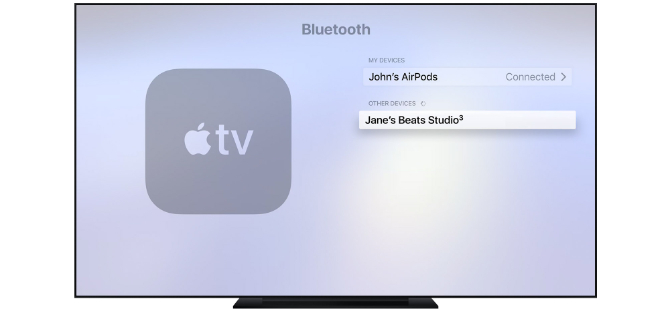
Započnite postupak uparivanja na AirPods pritiskom na Postaviti gumb dok lampica statusa ne svijetli bijelo. Vaši AirPodi trebali bi se pojaviti na Drugi uređaji zaslon. Odaberite ime da biste uparili AirPod-ove.
Povezivanje vaših AirPod-ova sa bilo čim
Kao što vidite, AirPods možete upariti s mnogo više od iPhonea ili drugog Apple uređaja. Uživajte u korištenju potpuno bežičnih slušalica za slušanje glazbe, podcasta i svega ostalog što želite.
Sada kada ste povezani i spremni za rad, svakako pogledajte ove savjeti koji će vam pomoći da najbolje iskoristite svoje AirPods 8 Apple AirPods savjeta za maksimalni užitakŽelite li što više iskoristiti svoje Apple AirPods? Ovi savjeti pomoći će vam da prilagodite i dobijete više uživanja u AirPodovima. Čitaj više . Također biste trebali znati kako uočiti krivotvorene AirPods Lažni AirPods vs. Pravi AirPodi: 5 načina da se uoči lažniKako možete prepoznati lažne AirPod-ove iz stvarnih stvari? Možete li koristiti knock-off AirPods bez znanja? Evo kako to saznati. Čitaj više da ne kupite lažni
Rođen i odrastao na sunčanom zapadnom Teksasu, Brent je diplomirao na Sveučilištu u Teksasu Tech i diplomirao novinarstvo. Piše o tehnologiji više od 5 godina i uživa u svim stvarima Apple-a, dodacima i sigurnosti.

